
تم العثور على مكتبة دعا OrangeEmU64.dll فقط في لعبة سيمز 4. إذا كان هذا الملف مفقود أو أصيبت بأضرار، التطبيق لن تكون قادرة على بدء، وسيظهر الإخطار المناسب على الشاشة. ولذلك، فإن المستخدم يواجه ضرورة حل هذه المشكلة المتاحة للسائل. كجزء من المواد اليوم، ونحن نريد لتفكيك كل طريقة التي لديها على الأقل بعض التأثير على OrangeEmU64.dll ويمكن أن تكون فعالة في حالة معينة.
تصحيح الخطأ مع عدم وجود ملف OrangeEmUMU64.dll في لعبة The Sims 4
على الفور، ونحن نريد أن نلاحظ أن المصادر المؤكدة لا توزيع مكتبة اليوم وفقا لالمجهول الأسباب بالنسبة لنا. ولذلك، فإننا لا ننصح تحميل هذا الملف من الموقع الأول أن الموقع، وإذا كنت تفعل ذلك، عليك أولا الاطلاع على الرابط إلى وجود فيروسات، وبعد ذلك الكائن نفسه. سنفتقد بهذه الطريقة لأنهم ليسوا متأكدين من أمنها، ومع ذلك، إذا كنت تمكنت من الحصول بطريقة ما هذه المكتبة حيوي متصلة، نقترح عليك تعريف نفسك مع دليل منفصل على موضوع نصبها (الطريقة 3).مباشرة بعد تفعيل الأمر الأخير، يمكن أن تذهب بسلام إلى محاولة بدء تشغيل لعبة The Sims 4، منذ التغييرات نافذة المفعول على الفور ولا تحتاج إلى إنشاء جلسة جديدة في نظام التشغيل.
الطريقة 3: تثبيت تحديثات ويندوز
فمن المستحيل أن يجادل في المئة مائة، ولكن من الممكن جدا أن OrangeEmU64.dll يشير خلال عملها لبعض ملفات النظام التي تم الحصول عليها فقط نتيجة لتثبيت تحديثات نظام جديدة. عندما يتعارض مع هذه الأجسام أو غيابهم، يظهر إشعار على الشاشة التي المكتبة تحت نظر غير متوقعة الانتهاء من عملها. من أجل تجنب ذلك، فمن المستحسن تثبيت التحديثات الأخيرة المعتمدة، وهو حرفيا بضع نقرات.
- افتح "ابدأ" والذهاب إلى "المعلمات". بدلا منهم، حدد القسم "لوحة تحكم" إذا كنت تستخدم ويندوز 7.
- في النافذة التي تفتح، انتقل إلى "تحديث والأمن" أو إلى مركز تحديث ويندوز، والذي يعتمد أيضا على نسخة من نظام التشغيل المثبتة.
- يبقى سوى النقر على زر "البحث عن تحديثات" لإيجاد وتثبيت عداد المفقودين التحديثات على جهاز الكمبيوتر.
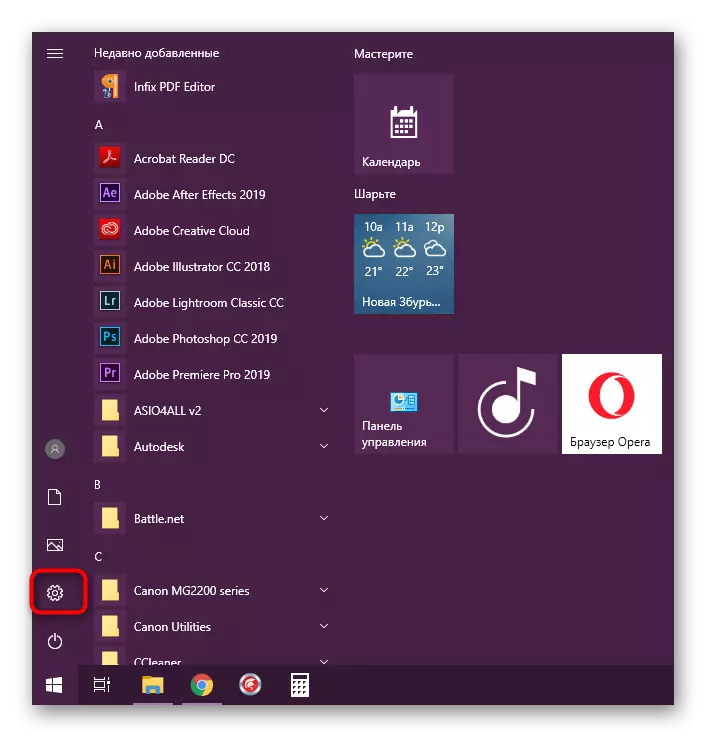
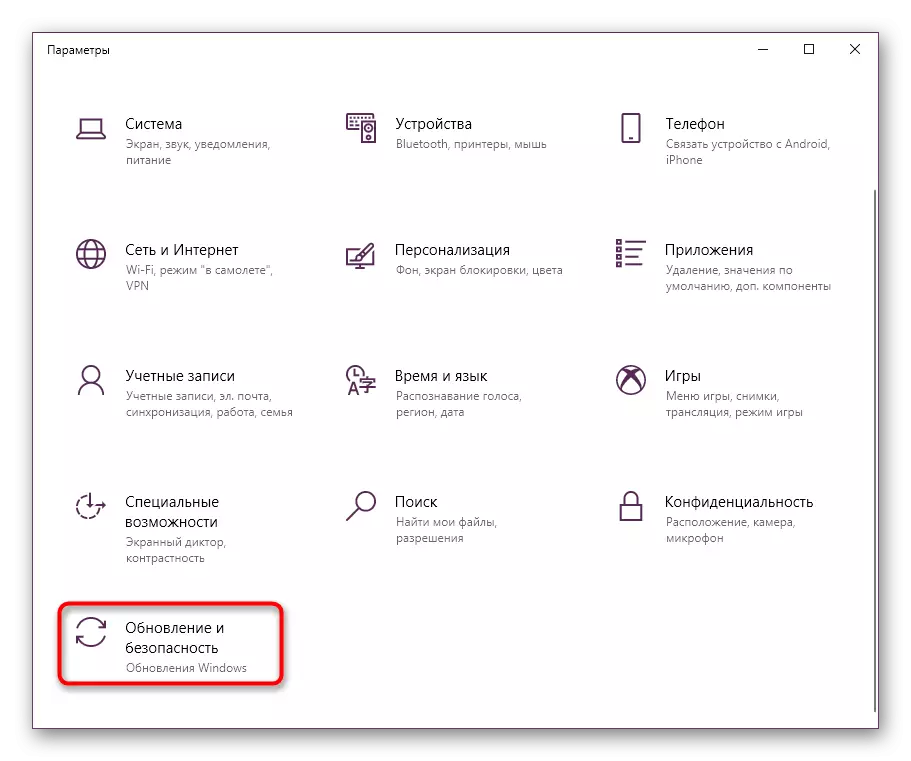
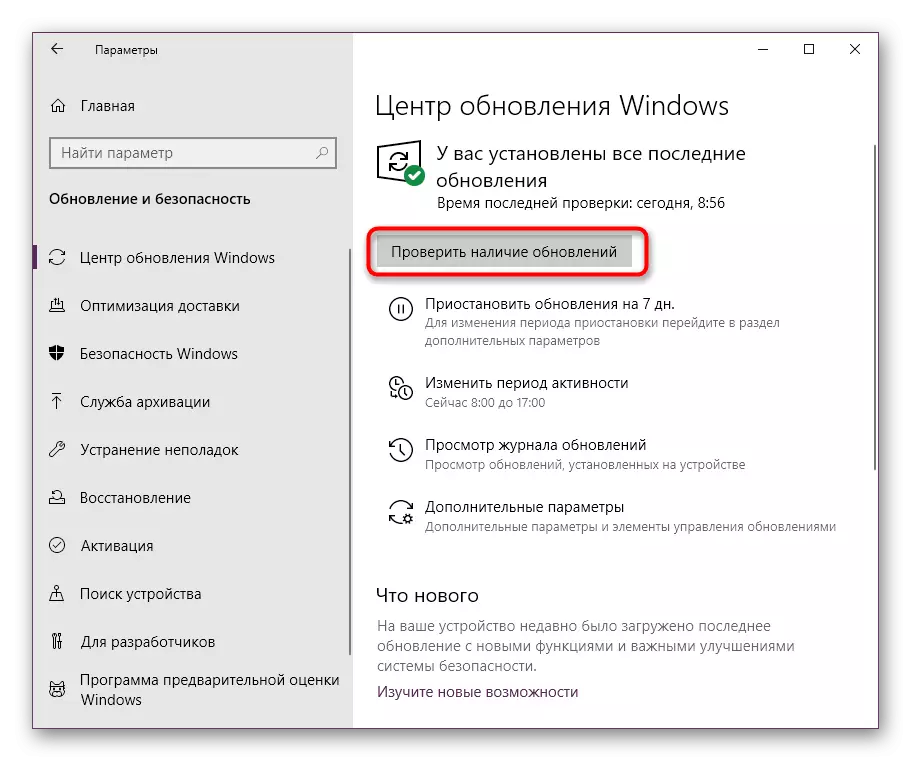
إذا تم العثور على التحديثات، سيتم تثبيتها تلقائيا، ولكن لإتمام العملية برمتها، وسوف تحتاج إلى إعادة تشغيل الكمبيوتر: لا بد من إضافة ملفات النظام الجديد وتطبيق التغييرات. في حالة عدم الاستجابة، والمضي قدما إلى المرحلة التالية. الاتصال مواد خاصة إذا ظهرت بعض المشاكل في عملية أو لديك أسئلة حول هذا الموضوع.
قراءة المزيد:
تثبيت التحديثات لنظام التشغيل Windows 10 يدويا
استكشاف الأخطاء وإصلاحها مشاكل تحديث ويندوز
الطريقة الرابعة: تحديث برنامج تشغيل بطاقة الفيديو
بعد تثبيت تحديثات النظام، فمن الضروري الاتصال المكون برنامج محول الرسومات، لأن rationgeemu64.dll قد تكون مسؤولة عن بعض الخيارات الرسم. هنا تحتاج أيضا إلى التحقق من توافر التحديثات وتثبيتها. يتم تنفيذ هذه المهمة بطرق مختلفة، لأنه يتم تأجيل الملفات إلى الموقع الرسمي للمصنع، وبالإضافة إلى ذلك، هناك منهجية وبرامج طرف ثالث المنشآت.

اقرأ المزيد: تحديث برامج تشغيل بطاقة الفيديو AMD Radeon / NVIDIA
طريقة 5: تركيب أو تحديث دايركت
منذ تحدثنا عن تركيب آخر التحديثات، فهذا يعني أن حزمة ملف DIRECTX لا يمكن تفويتها، والتي هي أيضا مسؤولة عن دقة الأداء المكون الرسومات. أحيانا OrangeEmU64.dll تناشد مكونات هذه الحزمة، وإذا كانت مفقودة، يتم عرض خطأ أو سيمز 4 يرفض ببساطة لبدء. في مثل هذه الحالات، يجدر اللجوء إلى تثبيت أو تحديث دايركت. يمكن مستخدمي ويندوز 7 القيام بذلك:
دايركت المثبت الويب القابل للمستخدم النهائي
- اتبع الرابط أعلاه. سيبدأ التحميل تلقائيا، وسوف تبقى سوى فتح الملف القابل للتنفيذ الواردة.
- إذا ظهر إعلام النظام الأمني على الشاشة، وكنت أتفق مع ذلك بالنقر على "تشغيل".
- خذ شروط اتفاقية الترخيص عن طريق التحقق من البند المقابل، ثم انتقل إلى الخطوة التالية.
- إلغاء التثبيت لوحة بنج إذا لم يكن في حاجة إليها.
- نتوقع الانتهاء من تركيب المكونات.
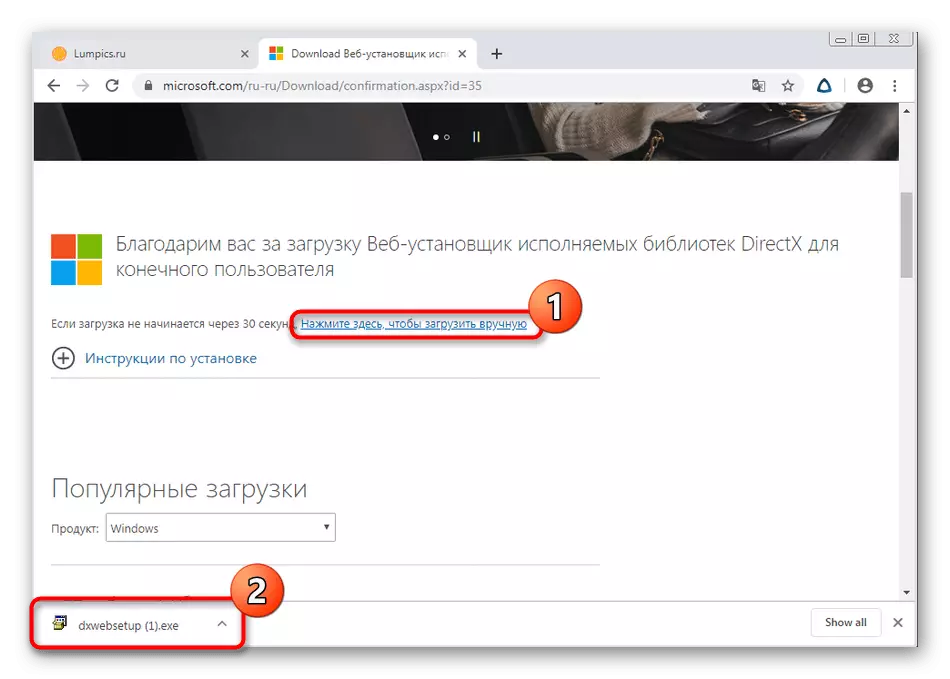
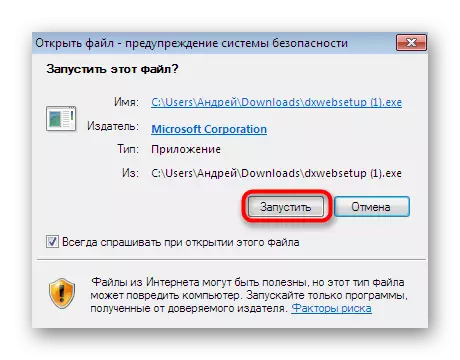
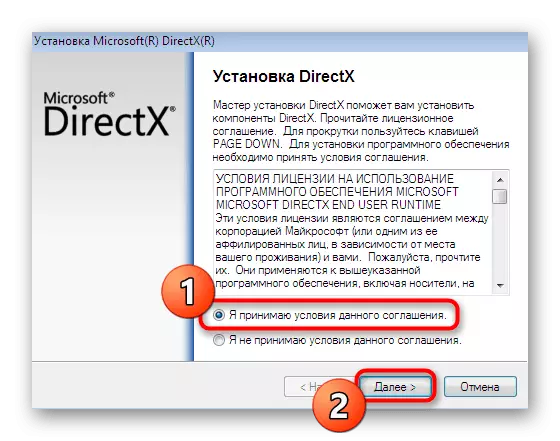
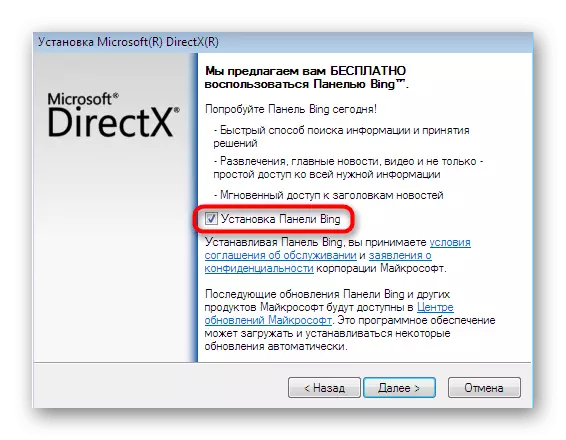
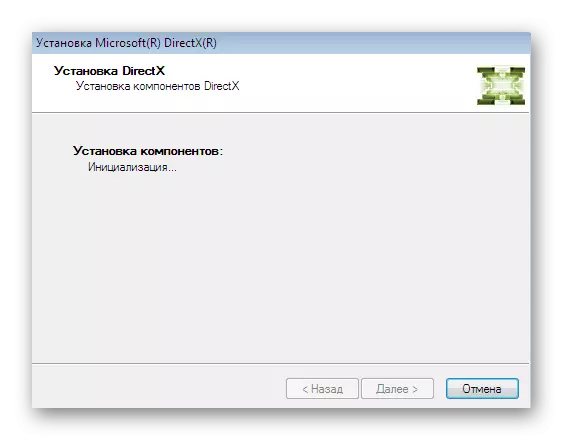
الآن دعونا نتحدث عن مالكي Windows 10. إذا حاولوا إجراء الإجراءات المذكورة أعلاه، فإنها تتلقى دائما إشعارا بأن جميع المكونات مثبتة بالفعل، ولا يحتاج DirectX إلى التحديث. يرجع ذلك إلى حقيقة أنه في هذا الإصدار من نظام التشغيل يتم تثبيت المكون المفاعل تلقائيا، ويتم تلقائيا تحديد جميع التحديثات مع تحديثات النظام. ومع ذلك، وأحيانا تلف الملفات أو لسبب أنهم يعملون بشكل غير صحيح. تم حل المشكلة عن طريق إعادة تثبيت وإضافة الكائنات المفقودة. ويترتب على ذلك فقط في تلك الحالة إذا الاطلاق كل الطرق تعطى تحت هذه المواد لم يحقق أي نتيجة.
اقرأ المزيد: إعادة تثبيت وإضافة مكونات DirectX المفقودة في Windows 10
الطريقة 6: تصحيح ملفات النظام التالفة
هناك احتمال صغير جدا أنه خلال تشغيل OS، تلف أي من الملفات الهامة وسوف تؤثر على عمل OrangeEmU64.dll، ولكن قد يحدث هذا. لحسن الحظ، يتم إجراء تصحيح مثل هذه المشكلات في الوضع التلقائي تقريبا، ومن المستخدم فقط لبدء هذه العملية. كل العمل يأخذ الأداة المساعدة المسماة SFC.
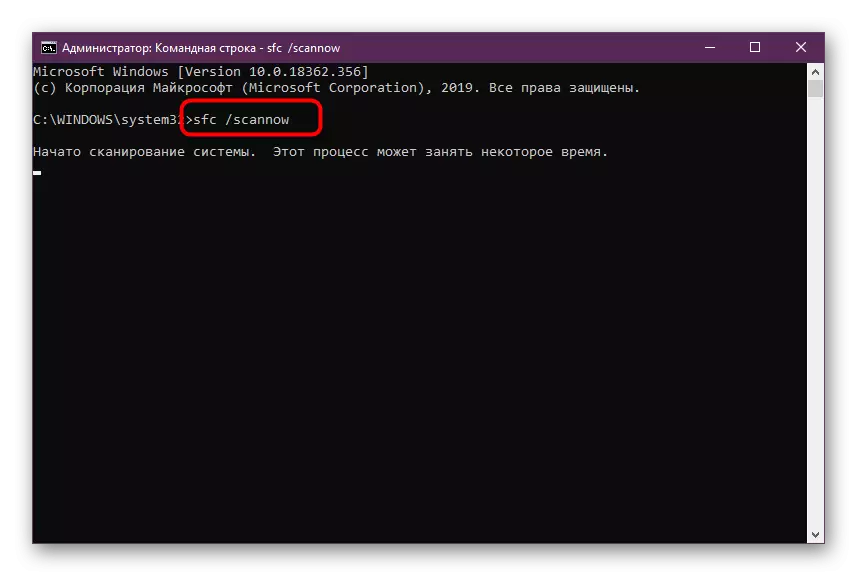
في بعض الأحيان تكمل الأداة المذكورة أعلاه عملها غير المتوقع، إشعار خطأ الإخراج على الشاشة. ثم لا تفعل ذلك بدون استخدام DISM - المرافق المنتجة إعادة تخزين مكونات SFC. نوصي أن نوصي بقراءة كل هذا في دليل منفصل، والنقر فوق الرابط أدناه.
اقرأ المزيد: استخدام واستعادة سلامة ملفات النظام في Windows
بعد استخدامها، لا تنسى العودة إلى SFC مرة أخرى.
الطريقة 7: تعطيل خيار "سلامة الذاكرة"
هذا الأخير اليوم، الطريقة المناسبة فقط لأصحاب ويندوز 10. نحن نضعها في هذا المكان، لأنه لا يوفر إلا في حالات نادرة، ولكن لا يزال بإمكانه أن يكون مفيدا. جوهر هذه الطريقة لقطع سلامة الذاكرة من خلال إعدادات الأمان. هذا الخيار يسمح لك لتصفية تنفيذ إجراءات معينة من برامج طرف ثالث، الأمر الذي يؤثر في بعض الأحيان على حد سواء OrangeEmU64.dll. الإجراء التعطيل يبدو مثل هذا:
- انتقل إلى "معلمات" مريحة بالنسبة لك، على سبيل المثال، من خلال قائمة "ابدأ".
- اختر قسم "تحديث والأمن"، واسقاط أسفل القائمة.
- انتبه إلى اللوحة اليسرى. هنا عليك أن تذهب إلى "أمان Windows".
- انقر فوق نقش "سلامة الجهاز".
- وضع الرابط "معلومات عزل النيوزلقة.
- افصل وظيفة سلامة الذاكرة عن طريق نقل شريط التمرير المناسب إلى الحالة "OFF".
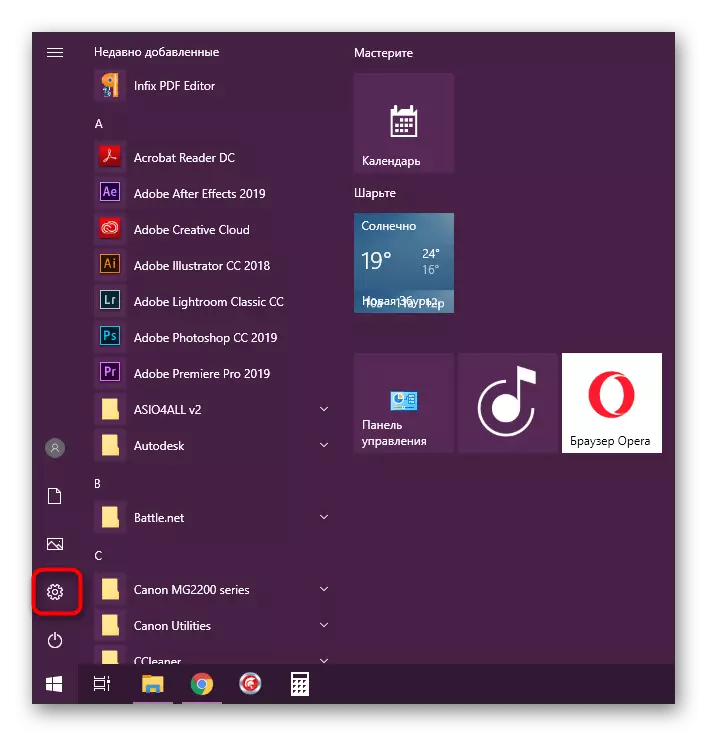
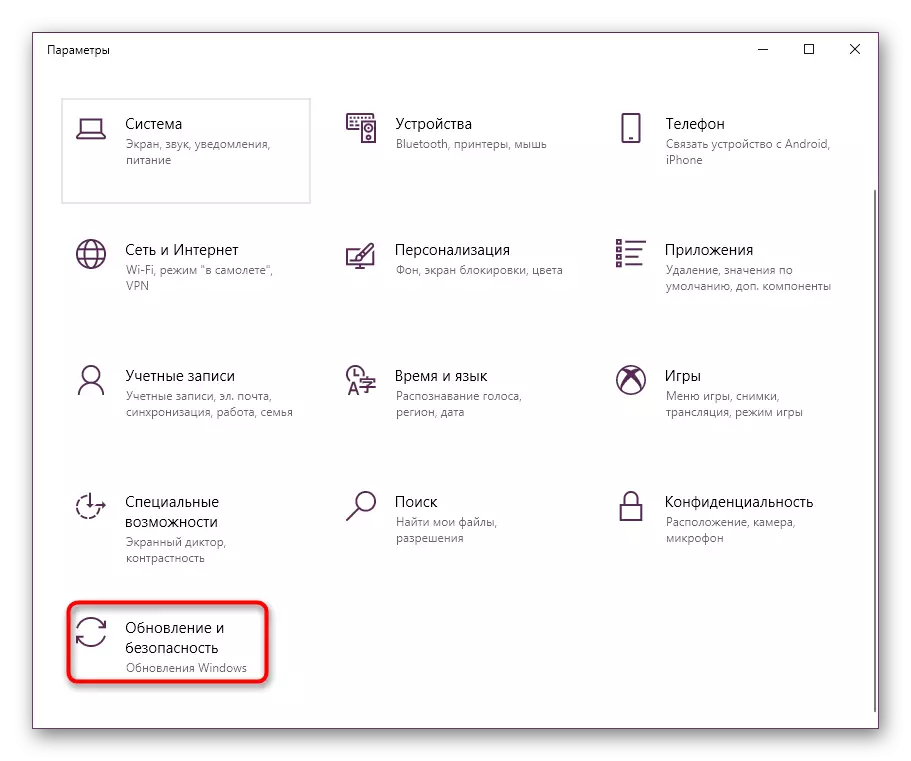
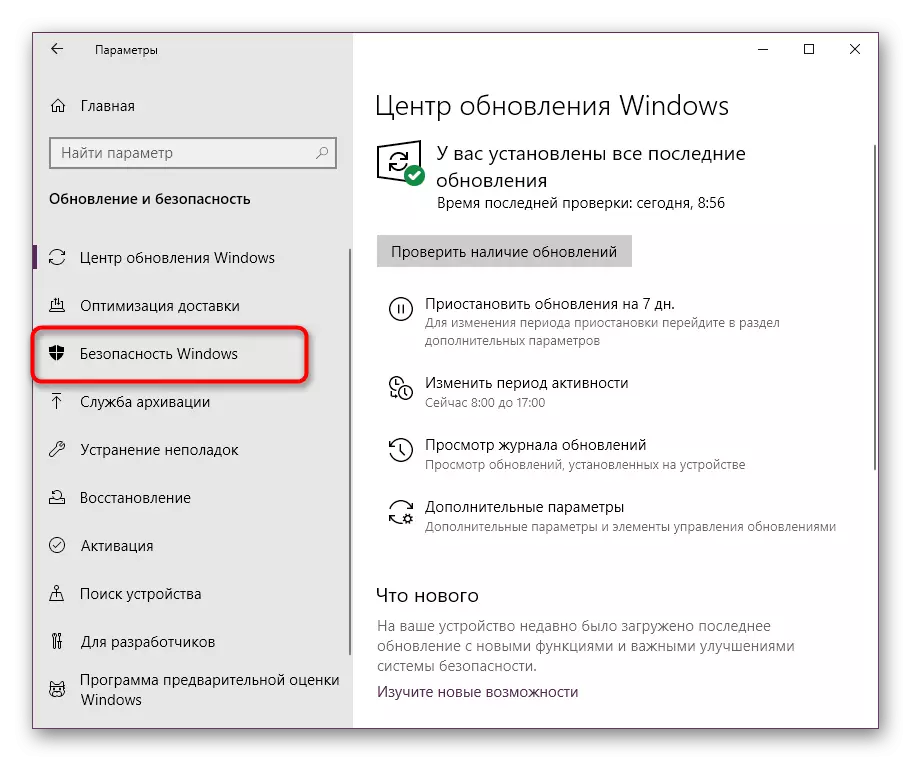
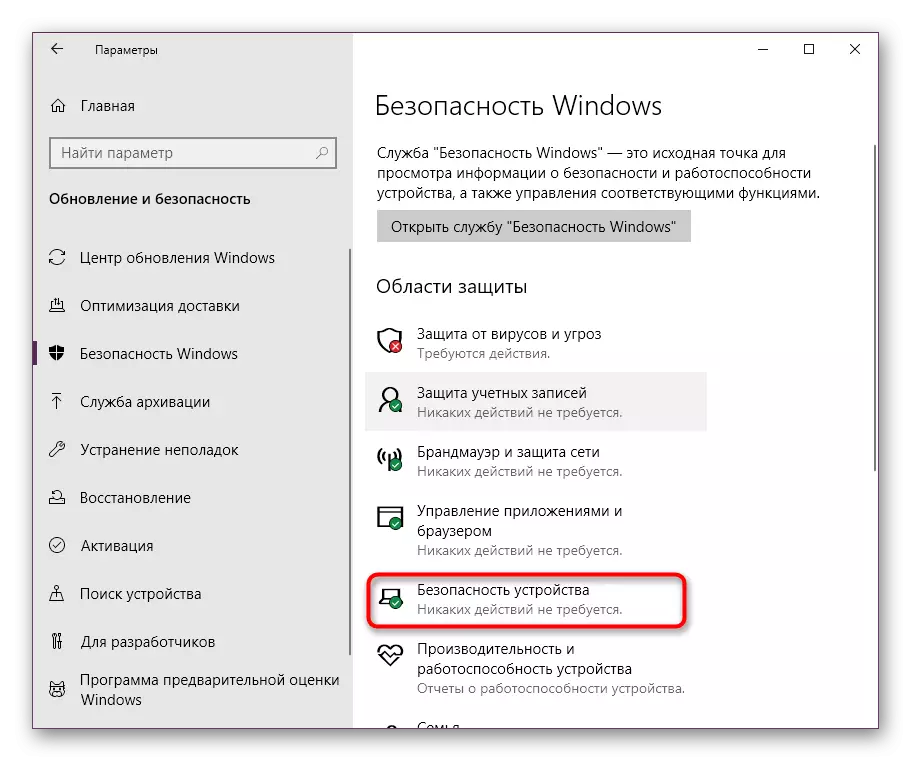
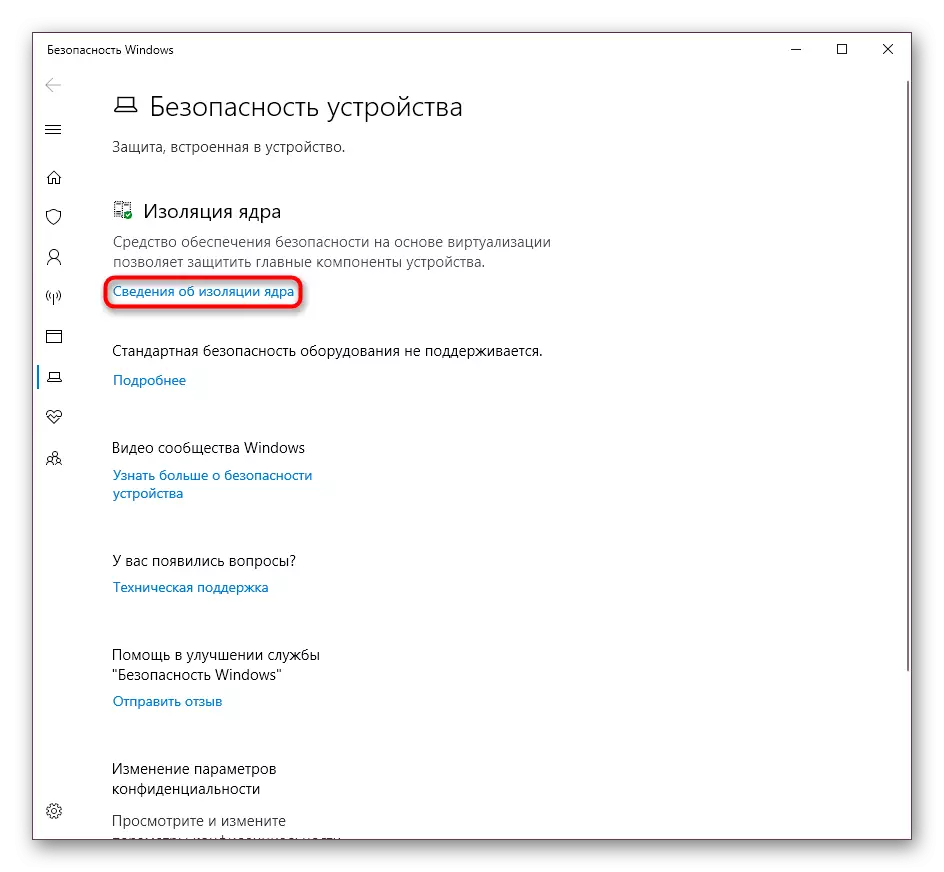
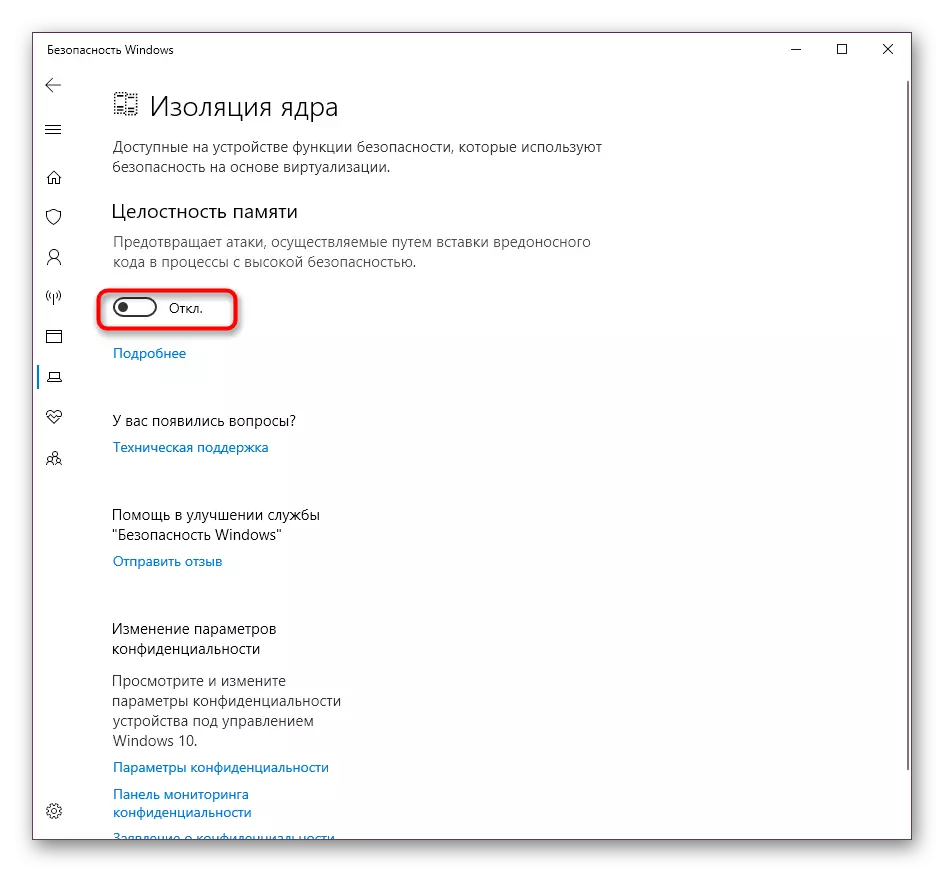
أعلاه، تعرفنا على سبع طرق لتصحيح المشكلات باستخدام ملف Orangeemu64.dll في سيمز 4. يمكنك فقط أداء كل منهم فقط من أجل العثور بسرعة على تلك التي ستجلب نتيجة إيجابية وسوف تنهار من هذا خطأ غير سارة.
